Nóng
AnyRec Screen Recorder
Ghi lại và chụp ảnh màn hình bất kỳ video nào trên Windows và Mac.
An toàn tải
Làm cách nào để chụp ảnh màn hình trên HP? Nhận 5 cách với các bước!
Bạn có thể đã mua một chiếc máy tính xách tay HP, nổi tiếng về hiệu suất, độ bền và các tính năng cao cấp. Tuy nhiên, vì nó là sản phẩm hoàn toàn mới nên các chức năng như chụp màn hình có thể mới đối với bạn, vì vậy bạn đang tìm cách chụp ảnh màn hình trên HP. Biết điều này là cần thiết vì nó chuyển tiếp thông tin ảo từ người này sang người khác. Rất may, bài đăng này sẽ hướng dẫn bạn năm cách để chụp ảnh màn hình trên máy tính xách tay và máy tính để bàn HP. Hãy kiểm tra chúng ngay hôm nay!
| Công cụ | AnyRec Screen Recorder | Phím Print Screen | Công cụ cắt | Cắt & Phác thảo |
| Chế độ chụp | Toàn màn hình, Cửa sổ, Vùng tùy chỉnh, Cửa sổ cuộn | Toàn màn hình | Toàn màn hình, Hình chữ nhật, Cửa sổ | Toàn màn hình, Hình chữ nhật, Cửa sổ |
| Khả năng tương thích | Tất cả các phiên bản Windows và Mac | Windows | Windows | Windows 10 và 11 |
| Chất lượng | Độ phân giải lên tới 4K | 1080P | 1080P | 1080P |
| Công cụ chỉnh sửa | Công cụ cơ bản và nâng cao | Không có | Chỉnh sửa cơ bản | Chỉnh sửa cơ bản |
| Ưu điểm | Nhiều chế độ ghi và chụp màn hình. Cài đặt đầu ra tùy chỉnh và các công cụ chỉnh sửa nâng cao. | Rất dễ sử dụng và truy cập nhanh chóng | Đơn giản và không cần chương trình cài đặt. Không tiêu tốn tài nguyên hệ thống đáng kể. | Được cài đặt sẵn trên Windows 10. Cung cấp độ trễ ảnh chụp màn hình để chuẩn bị nội dung màn hình. |
| Nhược điểm | Yêu cầu tải xuống và cài đặt. | Chức năng chụp hạn chế (chỉ toàn màn hình) | Thiếu công cụ chỉnh sửa và chế độ chụp. Không tự động lưu ảnh chụp màn hình dưới dạng tệp. | thực hiện các chỉnh sửa nâng cao. Đừng tự động lưu nó dưới dạng tập tin. |
Danh sách Hướng dẫn
Cách tốt nhất để chụp ảnh màn hình trên HP với vùng miễn phí Chụp ảnh màn hình toàn màn hình trên HP bằng One Key Cách chụp ảnh màn hình một phần trên máy tính xách tay HP Sử dụng Snipping Tool để chụp ảnh màn hình trên HP Cách chụp ảnh màn hình HP bằng Snip & Sketch [Windows 10] FAQsCách tốt nhất để chụp ảnh màn hình trên HP với vùng miễn phí
Bên cạnh việc cung cấp một giải pháp tuyệt vời để ghi lại màn hình, AnyRec Screen Recorder hoạt động như một công cụ đa năng để chụp ảnh màn hình trên máy tính HP của bạn. Bất kể bạn muốn chụp khu vực nào, chẳng hạn như toàn bộ màn hình, một phần màn hình, v.v., bạn đều có thể thực hiện việc đó một cách dễ dàng bằng tính năng của chương trình. Bạn muốn dễ dàng truy cập công cụ chụp ảnh? Đừng lo lắng, vì bạn có thể tùy chỉnh các phím để chụp ảnh màn hình để thuận tiện hơn so với các tổ hợp phím mặc định. Ngoài ra, bạn không chỉ biết cách chụp ảnh màn hình trên laptop HP mà còn hỗ trợ toàn diện cho nhiều thiết bị nên bạn có thể thoải mái sử dụng mọi lúc mọi nơi.

Ảnh chụp màn hình trên HP với tính năng chụp toàn bộ màn hình, chụp cuộn, cửa sổ, v.v.
Có thể tùy chỉnh vùng chụp và lấy chính xác thông tin bạn muốn.
Truy cập nhiều công cụ chỉnh sửa, như bút, bút đánh dấu, văn bản, công cụ cắt xén, công cụ quay vòng, v.v.
Lưu ảnh chụp màn hình của bạn ở các định dạng phổ biến như JPG, PNG, BMP, v.v.
An toàn tải
An toàn tải
Bước 1.Tìm tùy chọn "Chụp màn hình" ở góc trên bên trái của AnyRec Screen Recorder. Sau đó, con trỏ chuột của bạn sẽ biến thành hình chữ thập.
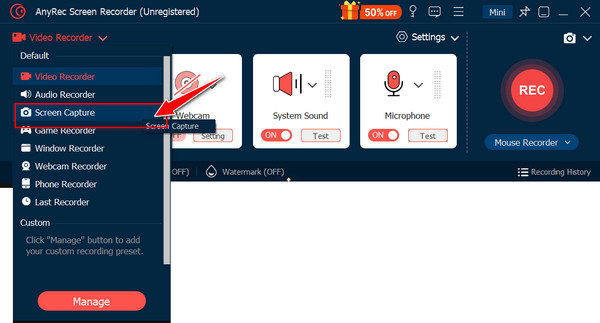
Bước 2.Kéo chuột để quyết định khu vực và chụp ảnh màn hình trên HP. Sau đó, bạn sẽ được chuyển đến cửa sổ chỉnh sửa, nơi bạn có thể thấy các công cụ chú thích và chỉnh sửa.

Bước 3.Nhấp vào nút "Lưu" (biểu tượng Đĩa mềm) để tiến hành chọn đường dẫn tệp để lưu ảnh chụp màn hình. Bạn cũng có thể chọn định dạng mong muốn của bạn.
An toàn tải
An toàn tải
Chụp ảnh màn hình toàn màn hình trên HP bằng One Key
Giống như máy tính và bất kỳ nhãn hiệu máy tính xách tay nào khác, máy tính xách tay HP cung cấp các kết hợp mặc định để bạn tìm hiểu cách sử dụng. chụp ảnh màn hình trên Windows 11 và các phiên bản trước đó. Bạn có thể quen với phím Print Screen, thường nằm ở phía trên bên phải bàn phím. Khi nhấp vào phím Print Screen, bạn có thể chụp toàn bộ màn hình máy tính để bàn HP.
Bước 1.Sau khi mở trang đã chụp mong muốn, hãy tìm phím "Print Screen" (thường được gắn nhãn là PrtScn hoặc Print Scr), nhấn phím đó để chụp màn hình và sao chép nó vào khay nhớ tạm.
Bước 2.Mở bất kỳ chương trình chỉnh sửa hình ảnh nào, cho dù Paint, MS Word hay bất kỳ chương trình nào khác. Sử dụng phím "Ctrl + V" để dán ảnh chụp màn hình HP lên màn hình chương trình chỉnh sửa.
Bước 3.Bắt đầu chỉnh sửa ảnh chụp màn hình HP đã chụp bằng các công cụ cắt, xoay và chú thích của phần mềm chỉnh sửa ảnh. Sau đó, lưu nó dưới dạng một tập tin hình ảnh mới.
Cách chụp ảnh màn hình một phần trên máy tính xách tay HP
Ngoài việc chụp toàn bộ màn hình, máy tính xách tay HP còn cung cấp cách chỉ chụp phần màn hình mong muốn. Nhưng lần này, bạn sẽ sử dụng tổ hợp phím thay vì chỉ một phím tắt. Xem bên dưới cách chụp ảnh màn hình trên máy tính xách tay HP một phần bằng phím tắt Windows tích hợp.
Bước 1.Trên bàn phím của bạn, nhấn đồng thời các phím "Windows + Shift + S". Màn hình HP của bạn sẽ hơi mờ đi và con trỏ chuột của bạn sẽ biến thành hình chữ thập.
Bước 2.Kéo chuột để xác định khu vực cụ thể mà bạn muốn chụp ảnh màn hình trên HP. Sau đó, thả nút giữ chuột sau khi chọn khu vực đã chụp.
Bước 3.Ảnh chụp màn hình được sao chép vào khay nhớ tạm của bạn, vì vậy bạn có thể mở chương trình chỉnh sửa hình ảnh để dán, chỉnh sửa và lưu dưới dạng tệp hình ảnh mới bằng cách nhấn phím "Ctrl + V".
Sử dụng Snipping Tool để chụp ảnh màn hình trên HP
Sau những phím tắt kết hợp đó, Snipping Tool là một trợ giúp tuyệt vời khác để chụp ảnh màn hình trên máy tính xách tay HP. Mặc dù nó không có bất kỳ chức năng hoặc phím tắt nào cho Snipping Tool nhưng vì đây là một công cụ tích hợp sẵn trong hệ thống Windows nên bạn có thể dễ dàng truy cập nó để chụp màn hình HP của mình. Đây là cách thực hiện:
Bước 1.Tìm kiếm Công cụ cắt bằng cách nhập nó vào thanh Tìm kiếm của Windows; vui lòng chọn nó từ kết quả.
Bước 2.Sau đó, bạn sẽ thấy các chế độ chụp khác nhau khi nhấp vào menu "Menu" bên cạnh nút "Máy ảnh", chẳng hạn như Hình chữ nhật, Dạng tự do, Windows và Cắt toàn màn hình (Windows 10).
◆ Chế độ hình chữ nhật, dạng tự do hoặc Windows. Sau khi chọn nó, hãy nhấp vào nút "Mới" để bắt đầu thao tác chụp. Kéo chuột để chọn khu vực bạn muốn chụp; bạn sẽ thấy màn hình của bạn sẽ hơi mờ đi trong quá trình này.
◆ Cắt toàn màn hình (Windows 10). Khi chọn chế độ này, toàn bộ màn hình HP của bạn sẽ được chụp.
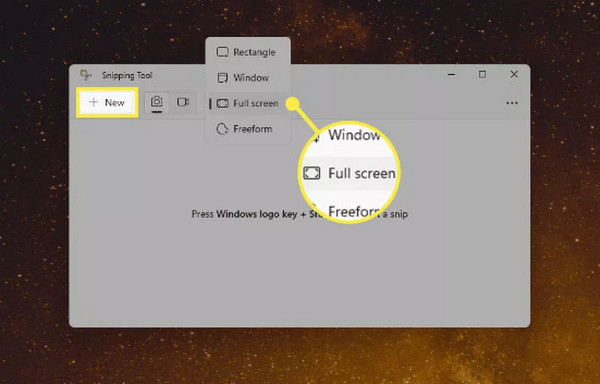
Bước 3.Sau khi chụp ảnh màn hình HP của bạn, hình ảnh sẽ được xem trong cửa sổ Snipping Tool. Bạn có thể sử dụng các công cụ chỉnh sửa của nó, chẳng hạn như bút đánh dấu, bút hoặc tẩy.
Bước 4.Sau đó, nhấp vào menu "Tệp" và nhấp vào tùy chọn "Lưu dưới dạng", sau đó xác định tên, vị trí và định dạng ưa thích của bạn. Nhấp vào nút "Lưu" sau đó.
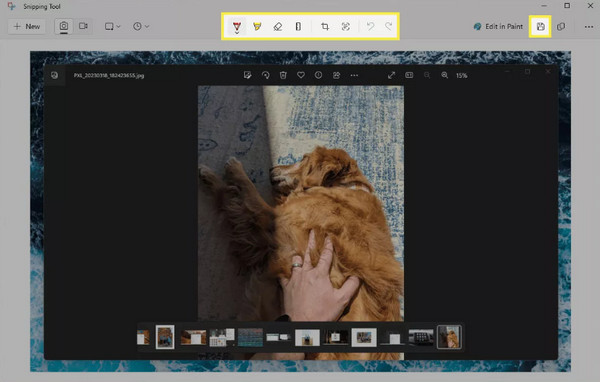
Cách chụp ảnh màn hình HP bằng Snip & Sketch [Windows 10]
Giờ đây, đối với những người có máy tính xách tay HP chạy Windows 10, bạn có thể nhận được hỗ trợ Snip & Sketch để hiểu cách chụp ảnh màn hình trên máy tính xách tay HP Notebook cũng như các mẫu máy tính xách tay HP khác. Quá trình chụp của nó có thể hơi giống với chương trình chỉnh sửa và chụp ảnh đầu tiên; xem cách nó thực hiện việc chụp ảnh màn hình trên HP Windows 10.
Bước 1.Hãy tìm nó bằng cách nhập "Snip & Sketch" vào thanh Tìm kiếm của Windows; hãy click vào nó trong kết quả. Tiếp theo, chọn "Full Screen Snip" để xác định vùng màn hình đã chụp.
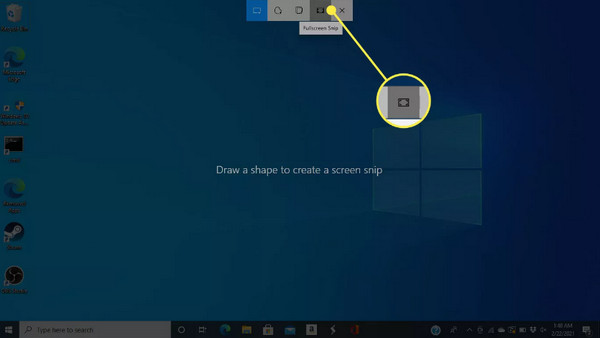
Bước 2.Sau đó, bạn sẽ thấy hình ảnh đã chụp trong cửa sổ Cắt & Phác thảo. Sử dụng bút, bút đánh dấu và các công cụ chỉnh sửa hoặc chú thích khác cho ảnh chụp màn hình của bạn.
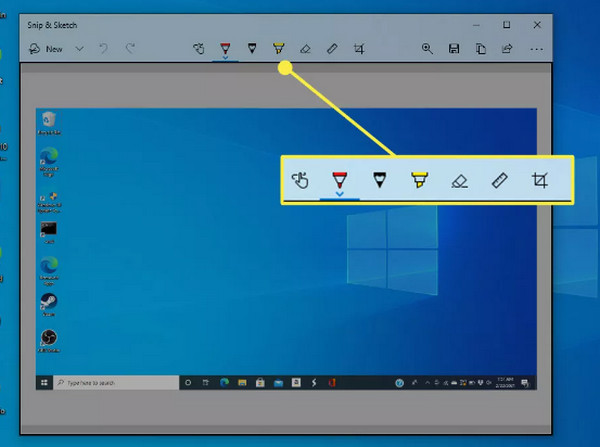
Bước 3.Cuối cùng, nhấp vào menu "Tệp" và điều hướng đến tùy chọn "Lưu dưới dạng" để chọn tên tệp, thư mục và định dạng hình ảnh, như PNG, JPG, v.v. Không cần tìm nơi lưu ảnh chụp màn hình trên Windows, bạn có thể quyết định vị trí.
FAQs
-
Làm cách nào để chụp màn hình trên máy tính xách tay HP Envy?
Ở mẫu laptop HP này, việc chụp ảnh màn hình không khác gì chụp màn hình trên bất kỳ laptop Windows nào khác. Như đã đề cập, bạn có thể sử dụng phím Print Screen và các chương trình chụp và chỉnh sửa hình ảnh Snipping Tool và Snip & Sketch.
-
Làm cách nào để lưu ảnh chụp màn hình tôi vừa chụp trên màn hình HP?
Giả sử bạn sử dụng phím Print Screen hoặc tổ hợp phím tắt để chụp toàn bộ màn hình; ảnh chụp màn hình không được lưu dưới dạng tập tin. Vì vậy, bạn phải mở một chương trình chỉnh sửa ảnh để dán ảnh chụp màn hình. Sau đó, bạn có thể lưu nó dưới dạng tệp hình ảnh ở vị trí bạn đã chọn.
-
Trong số các cách mặc định, cách đơn giản nhất để chụp ảnh màn hình trên máy tính xách tay HP là gì?
Nếu bạn cần tốc độ và sự đơn giản, hãy nhấn phím Print Screen để có được những ảnh chụp màn hình bạn muốn. Tuy nhiên, nếu bạn muốn chụp ảnh màn hình một phần cụ thể, bạn có thể sử dụng Snipping Tool hoặc Snip & Sketch. Mặc dù cả hai đều có thể đi kèm với các bước bổ sung nhưng chúng rất dễ vận hành.
-
Tại sao phím Print Screen không hoạt động khi chụp ảnh màn hình trên laptop HP?
Có nhiều nguyên nhân có thể xảy ra, chẳng hạn như phím bị kẹt trên bàn phím. Hoặc phím có thể cần sự hỗ trợ từ phím Chức năng hoặc phím Fn. Ngoài ra, trong một số trường hợp, một số chương trình có thể can thiệp vào chức năng chính, vì vậy bạn có thể thử đóng chúng.
-
Làm cách nào tôi có thể chụp ảnh màn hình trên HP Chromebook của mình?
Model này hơi khác so với các máy tính xách tay HP khác. Nó không có phím Print Screen chuyên dụng. Bạn có thể nhấn phím "Ctrl + Show Windows" để chụp ảnh màn hình toàn bộ màn hình.
Phần kết luận
Nhìn chung, tất cả các phương pháp đều dễ dàng áp dụng để thực hiện được ảnh chụp màn hình mà bạn muốn trên máy tính xách tay HP của mình. Mỗi loại đều có công dụng khác nhau; ví dụ, chọn phím Print Screen để chụp ảnh màn hình trên HP, chủ yếu là toàn bộ màn hình. Tuy nhiên, đối với các yêu cầu chỉnh sửa nâng cao hơn và ảnh chụp màn hình phức tạp, bạn cần AnyRec Screen Recorder giúp đỡ. Nó có thể chụp ở chế độ toàn màn hình, một khu vực được chọn, một cửa sổ đang hoạt động và thậm chí là một cửa sổ cuộn! Tất cả sẽ được thực hiện với chất lượng và định dạng tuyệt vời mà bạn mong muốn. Sau này, bạn có thể tận hưởng các công cụ chỉnh sửa và chú thích của nó! Tải về nó ngay bây giờ!
An toàn tải
An toàn tải
